Работайте вдали от компьютера и в любой точке мира с помощью мобильного приложения Битрикс24. Для этого вам нужен только доступ в Интернет.
В зависимости от первоначального способа регистрации, авторизуйтесь на портале тем же путем. Например, если вы регистрировали Битрикс24 с помощью соцсетей, выполните вход данным способом.
Как войти на портал в мобильном приложении
Авторизация в мобильном приложении проходит несколькими способами:
- Нажмите Войти и введите логин в виде номера телефона или email. Затем нажмите Продолжить и введите пароль. Ещё раз нажмите Продолжить.
- Если вы регистрировали ваш портал с помощью одной из Соцсети, для входа нажмите Войти и выберите нужный сервис. При необходимости авторизуйтесь в сервисе и разрешите доступ к приложению.
- Используйте вход по QR-коду, если вы авторизованы на нужном портале в браузере или десктоп-приложении. Кликните иконку с QR-кодом и нажмите Отсканируйте QR-код. Зайдите на портал, и через виджет сотрудника, перейдите в раздел Вход с телефона, где нужно отсканировать QR-код с помощью смартфона.
- Авторизуйтесь на портале с помощью адреса вашего Битрикс24. Адрес Битрикс24 – это домен портала, например test1234.bitrix24.ru. Для этого нажмите Указать адрес и введите домен.
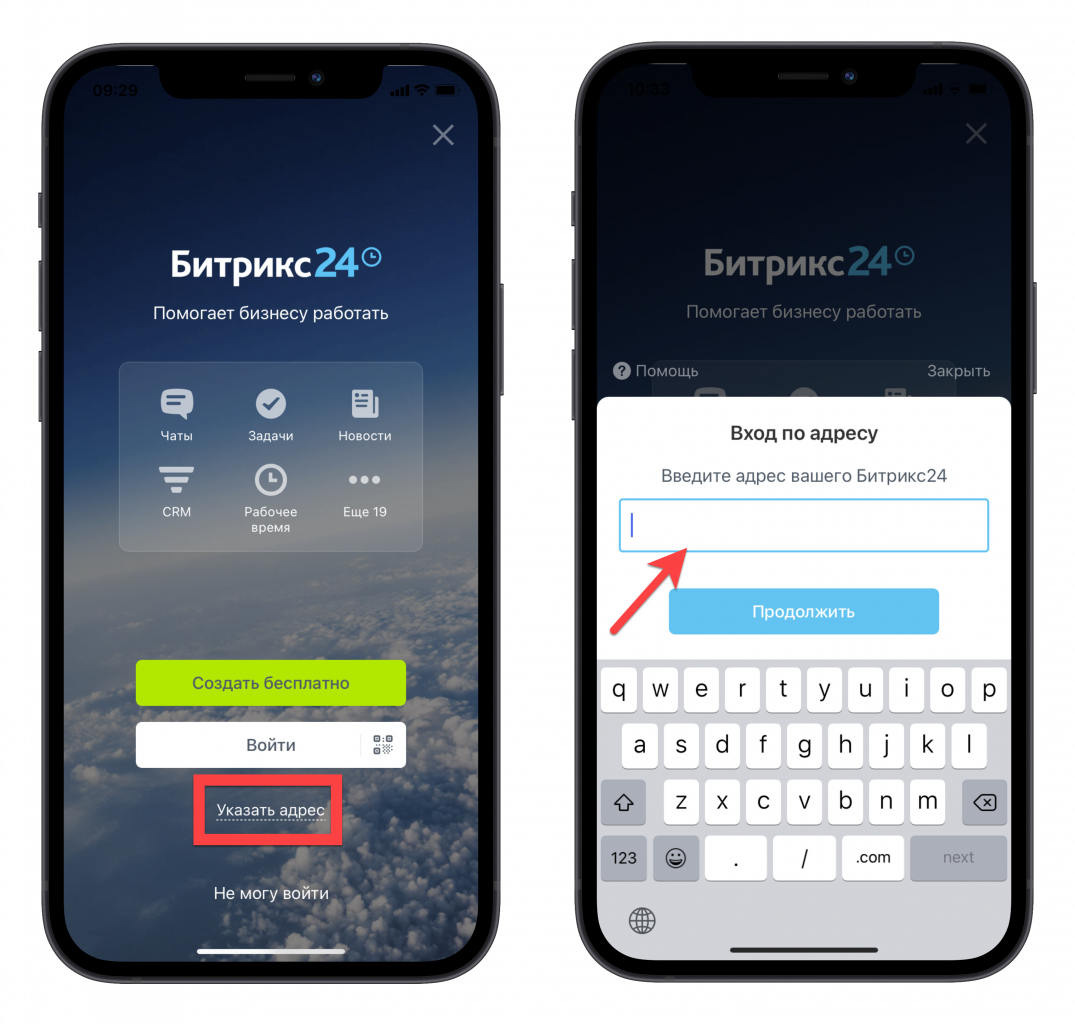
Далее введите имя пользователя:
- Имя пользователя в коробочном Битрикс24, чаще всего, является простым логином (например, состоит из вашего имени и фамилии), но также может быть и почтовым адресом – это зависит от того, как вы были зарегистрированы в системе.
- Имя пользователя в облачном Битрикс24 – это почтовый адрес, номер мобильного телефона, или авторизация через соцсервисы. Если все эти данные привязаны к учетной записи Битрикс24, то вход возможен по любому из них.
Если вы не знаете адрес вашего Битрикс24, спросите его у администратора портала.
Адрес портала можно вводить как с
https://
, так и без.
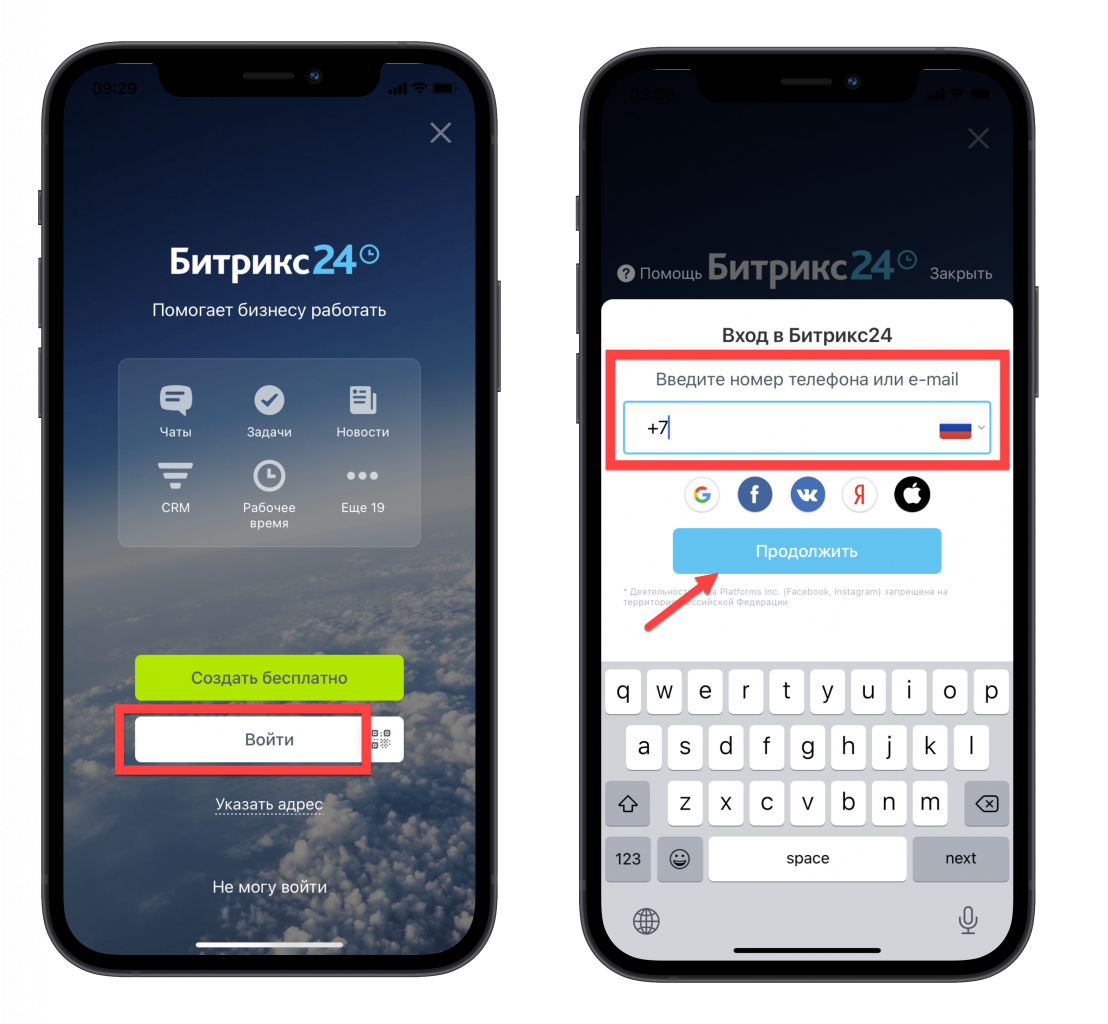
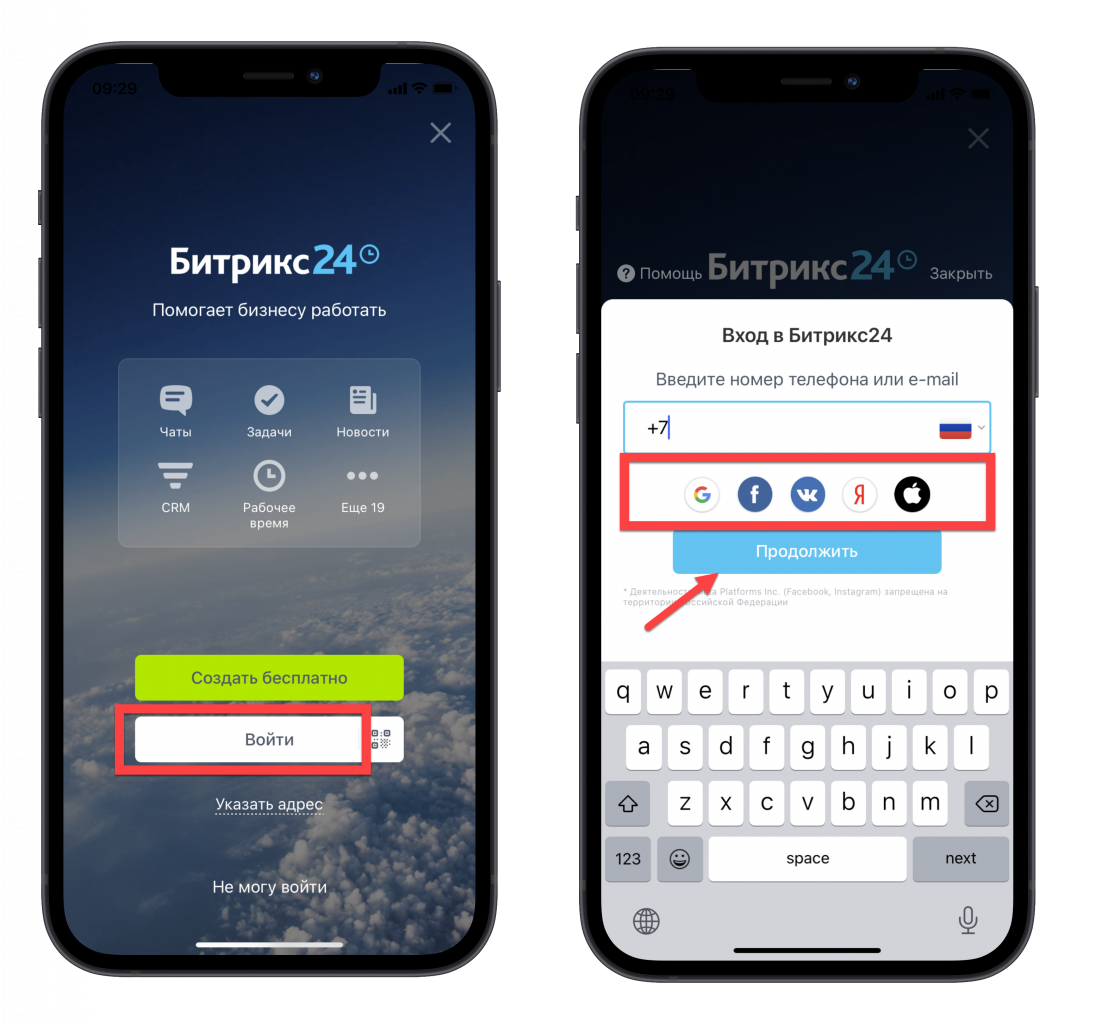
Авторизация по электронной почте Google, Mail.ru или Яндекс и через соцсервисы Google, Mail.ru или Яндекс – не одно и то же . Если вы регистрировались через определенный сервис, при входе выберите именно его.
Мы рекомендуем указать электронную почту в аккаунте, который вы зарегистрировали через соцсеть. В этом случае вы сможете задать логин и пароль для авторизации, и использовать эти данные, чтобы войти в аккаунт.
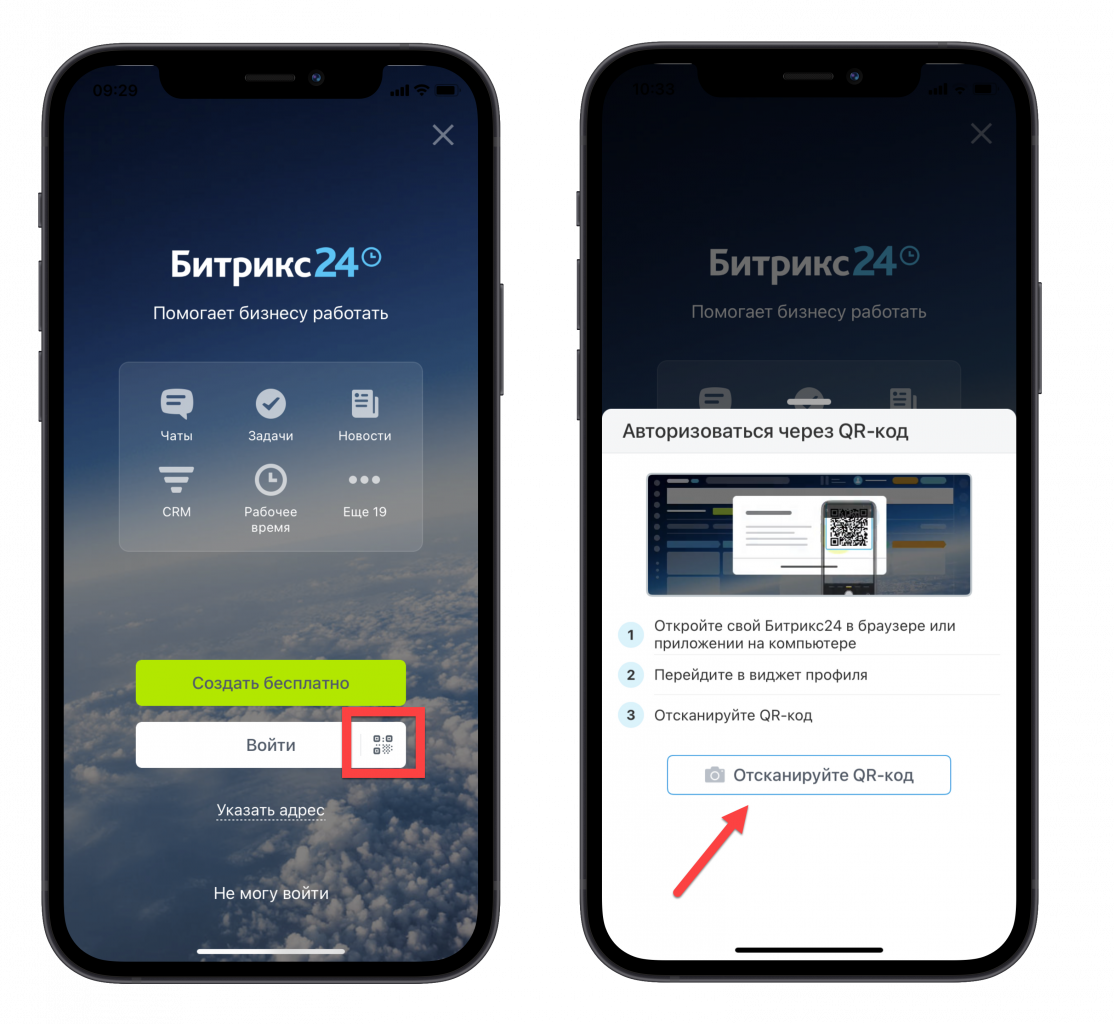
Если в вашем Битрикс24 настроена двухэтапная авторизация, то для входа в Битрикс24, помимо основного пароля, вам потребуется ввести одноразовый код из приложения Bitrix24 OTP или резервный код.
Подробнее читайте в статье Двухэтапная авторизация.
Как добавить несколько аккаунтов Битрикс24
Работайте сразу с несколькими порталами в мобильном приложении Битрикс24. Вам не нужно заново вводить данные авторизации, просто воспользуйтесь функцией Сменить аккаунт. В разделе Еще нижнего меню кликните на троеточие «…» в правом верхнем углу. Нажмите Добавить или выберите из списка нужный портал, чтобы войти в него.
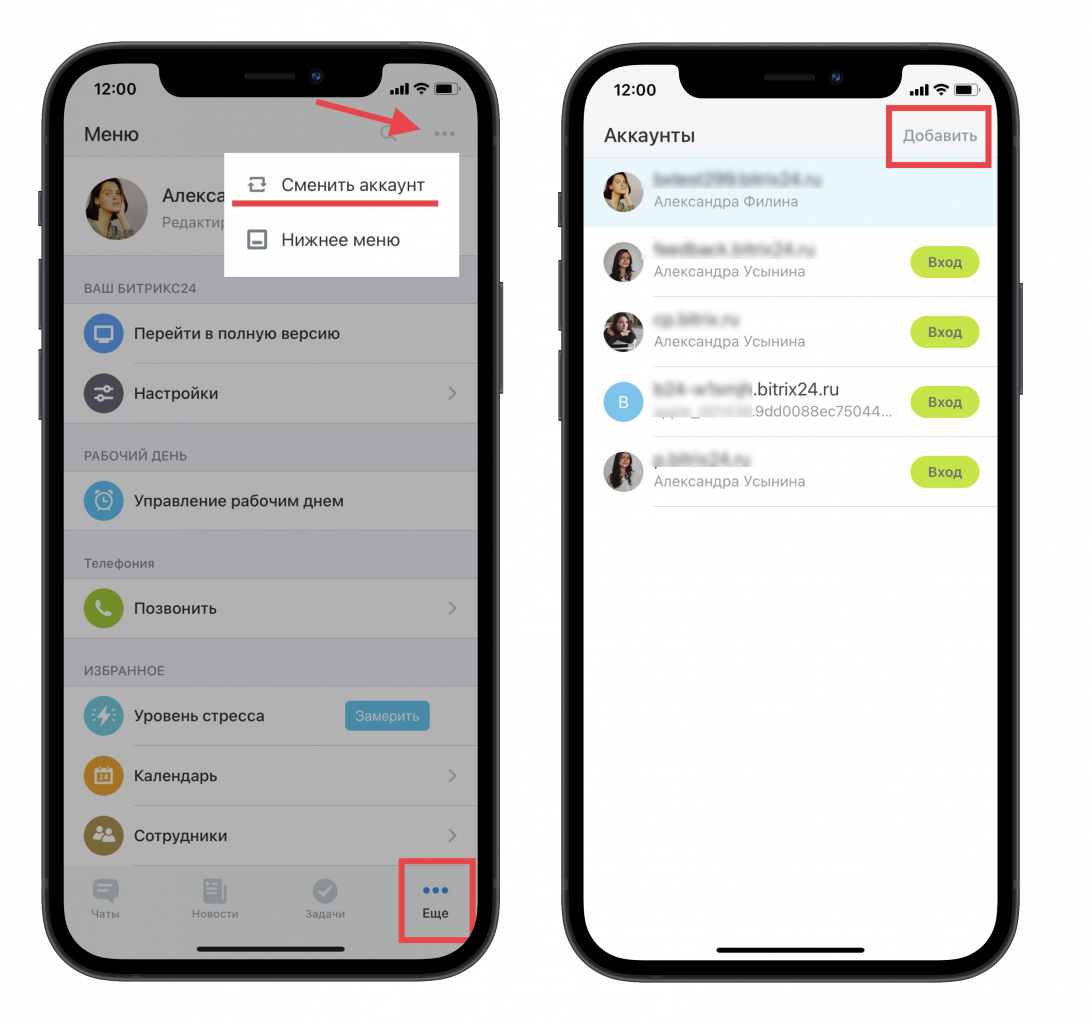
Как удалить аккаунт из списка
Если в вашем мобильном приложении Битрикс24 авторизован ненужный аккаунт – удалите его. Для этого перейдите в список аккаунтов, смахните нужный аккаунт справа налево и нажмите Удалить (Remove).
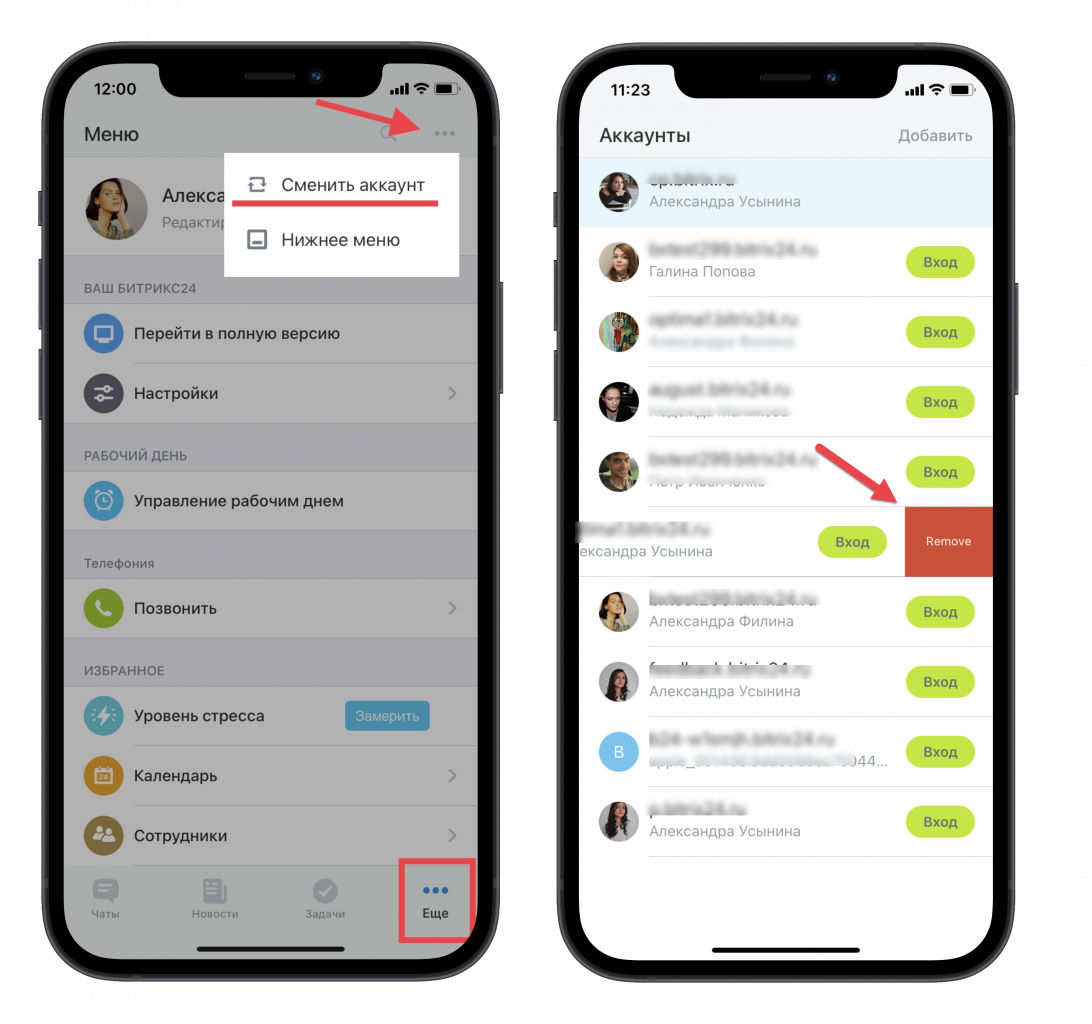
Также рекомендуем почитать:
- Зарегистрировать ваш Битрикс24
- Дополнительные возможности в мобильном приложении
Спасибо, помогло!
Спасибо 
Необязательно:
Оставить отзыв о статье
Уточните, пожалуйста, почему:
Это не то, что я ищу
Очень сложно и непонятно
Оставить отзыв о статье

Сложность урока:
2 уровень — несложные понятия и действия, но не расслабляйтесь.
2 из 5
Дата изменения:
10.11.2022
Просмотров:
61730
Недоступно в лицензиях:
Текущую редакцию Вашего 1С-Битрикс можно просмотреть на странице Обновление платформы (Marketplace > Обновление платформы).
Старт
BitrixOTP — фирменное приложение для авторизации
Подключение мобильного устройства
Мобильное приложение Bitrix OTP от компании «1С-Битрикс» специально разработано для двухэтапной авторизации. Оно генерирует секретные коды для входа на порталы и сайты под управлением «Битрикс24» и «1С-Битрикс» и позволяет обойтись без использования брелков или посторонних программ. Мобильное приложение Bitrix OTP работает быстро, а данные для подключения в приложение можно ввести как вручную, так и автоматически с использованием QR-кода.
Внимание! Перед подключением двухэтапной (двухфакторной) авторизации проверьте правильность установленного времени и часового пояса в вашем мобильном устройстве.
Подключение мобильного устройства
- Скачайте приложение
Bitrix24 OTP
Иконка приложения на вашем телефоне:
:


- После запуска приложения выберите удобный вам способ получения кода:

- 1 Сканировать QR-код. Для сканирования кода, поднесите камеру мобильного телефона к монитору с картинкой QR-кода на странице подключения OTP и подождите, пока приложение сканирует код.
- 2 Ввести данные вручную. Если вам не удалось сканировать код, выберите ручной ввод данных.
При
ручном вводе

необходимо указать:- Адрес сайта вида www.site.ru или портала Битрикс24 вида example.bitrix24.ru (без http://);
- E-mail, с которым был зарегистрирован пользователь на сайте или портале;
- Секретный ключ, который указан на странице подключения двухэтапной авторизации на сайте (можно не обращать внимания на пробелы);
- выбрать тип ключа: по времени или по счетчику
Внимание! Тип используемого ключа уточните у администратора.
- Приложение
выведет код
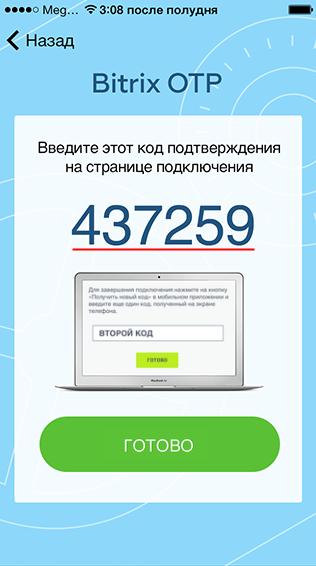
. Скопируйте этот код в буфер обмена, если вход осуществляется c помощью мобильного устройства.Или введите полученный код на странице подключения в браузере:
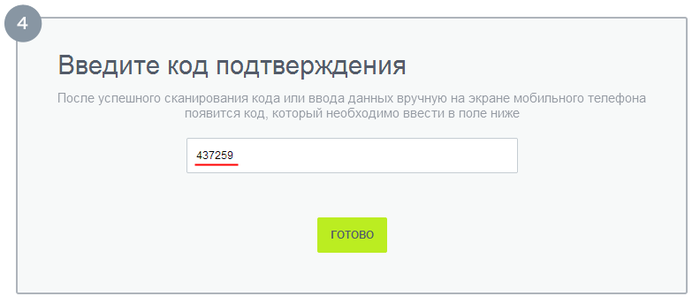
Внимание! Если используется тип ключа по счетчику, то нужно будет ввести второй код подтверждения, нажав соответствующую кнопку.
- Двухэтапная авторизация на сайте или портале
успешно подключена

.
Заключение |
Bitrix24 OTP — фирменное бесплатное приложение для одноразовой авторизации на сайтах и порталах. Оно удобно в работе, постоянно обновляется.
Работа со списком сайтов/порталов
Одно приложение можно использовать для авторизации на многих сайтах и порталах. Надо просто повторить описанные выше действия для каждого из них. После подключения все порталы и сайты отобразятся в списке аккаунтов:
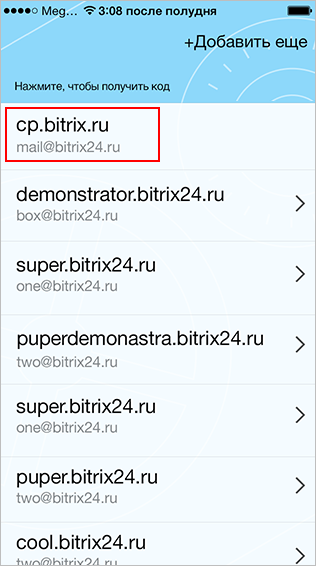
Для редактирования или удаления аккаунта из списка приложения нужно перейти в список подключенных аккаунтов (нажать на ссылку Список в левом верхнем углу) и далее
смахнуть влево нужный пункт
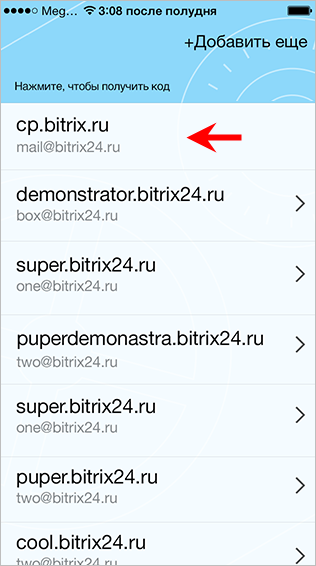

.
- У вас еще нет своего Битрикс24?
- Регистрируйтесь и возвращайтесь к нам за скидками и поддержкой!
- Промокод на +5Гб места в облаке сроком на 1 год: gc-disk
Как мы убедились из нашей предыдущей статьи, интеграция IP телефонии и CRM Битрикс24 дает ряд неоспоримых преимуществ при общении менеджеров с клиентами.
В этой статье мы обсудим какие существуют способы подключения телефонии в CRM Битрикс24, проведем сравнение различных вариантов интеграции со своими слабыми и сильными сторонами и ответим на самые частые вопросы по настройке телефонии в Битрикс24.
Способы подключения телефонии в Битрикс24
Чисто технически подключение телефонии — задача простая. Подробное описание всех настроек можно найти в справочной документации.
Что действительно сложно и требует некоторой компетенции — это заранее продумать все сценарии работы и избежать ошибок, из-за которых вы будете терять звонки от ваших клиентов, переплачивать за телефонию или излишне зависеть от поставщика услуг телефонии.
Глобально существует три способа подключения IP-телефонии в Битрикс 24:
- использовать встроенную, полностью готовую к работе телефонию на базе облачной платформы VoxImplant,
- настроить интеграцию со сторонней телефонией, поддерживающей SIP-протокол,
- воспользоваться одним из приложений Маркетплейс Битрикс24 для работы с телефонией.
Мы не будем рассматривать третий вариант, т.к. большинство приложений разрабатывалось до появления штатной возможности подключения телефонии в Битрикс24. Функционал этих приложений может быть уже не актуален, а за настройку и поддержку этих приложений отвечают сторонние разработчики, которые могут подробно проконсультировать о возможностях приложения в каждом конкретном случае.
Первые два варианта почти не отличаются на уровне пользователя — интерфейс совершения звонков, распределение по менеджерам, переключение звонков — остается идентичным не зависимо от выбора пути. Разница важна для администраторов портала и владельцев бизнеса — сложность настройки, стоимость аренды номеров, звонков и самой интеграции, стабильность работы телефонии, возможность смены поставщика услуг и т.д.
Давайте разбираться!
Встроенная телефония Битрикс24
Самая главная новость — совершать исходящие звонки из вашей CRM можно сразу после подключения к Битрикс24 и для этого не требуются никакие настройки, нужна только гарнитура и веб-браузер — тут строго, Google Chrome или Mozilla Firefox.
Проверьте есть ли деньги на вашем балансе (раздел меню Телефония — Баланс и статистика) и смело набирайте номер (как совершать звонки из Битрикс24 можно прочитать в нашей предыдущей статье).
Как привязать свой номер в Битрикс24
Вы могли обратить внимание, что при звонке из Битрикс24 у принимающего высвечивается незнакомый номер — это связано с тем, что ваш корпоративный портал еще не знает вашего номера и подставляет номер базовой станции оператора. Для того, чтобы при звонках из вашей CRM через встроенную телефонию у клиента определялся именно ваш номер телефона, его нужно “привязать” к порталу.
Сделать это можно в разделе Телефония — Управление номерами — Привязать свой номер. Чтобы подтвердить, что этот номер ваш, система сразу совершит на него звонок и продиктует “пароль”, который нужно тут же указать для привязки номера, поэтому привязывайте только реально существующий номер, звонки на который вы можете принимать.
Привязанный таким образом номер будет определяться у принимающего звонок, что позволит клиентам и сотрудникам узнавать ваш номер и перезвонить в случае пропущенного вызова.
Аренда номера — как принимать звонки в Битрикс24
Если помимо совершения исходящих звонков, вы планируете принимать звонки от клиентов в вашей CRM, то необходимо направить входящие звонки на какой-либо номер телефона в ваш портал.
Один из вариантов решения — арендовать номер телефона непосредственно в Битрикс 24.
Как и при аренде номера у любого другого оператора IP-телефонии, в зависимости от региона и вида номера, за его использование взимается ежемесячная плата. На выбор предоставляются мобильные и городские номера со всего мира, а также федеральные номера вида 8-800, звонки на которые оплачивает принимающая сторона.
Для аренды номера необходимо перейти на страницу Телефония — Управление номерами — Арендовать номер и выбрать подходящий номер. Также для аренды номера необходимо заполнить юридические данные о компании или физическом лице, с которым заключается договор
После аренды номера необходимо настроить правила обработки входящих вызовов, мелодии приветствия, очередь менеджеров и рабочее время номеров. Эти настройки типовые и подробно описаны в справочной документации, мы не будем заострять на них внимание.
Как видно, начать пользоваться встроенной телефонией в CRM Битрикс24 можно буквально за несколько минут и для этого даже не требуется интеграция — все уже готово к работе, необходимо только выбрать номер и пополнить баланс.
Главное преимущество использования встроенной телефонии Битрикс 24 — легкость и скорость настройки, возможность достаточно быстро протестировать работу телефонии, не занимаясь технической настройкой интеграции. Особенно, если у вас еще нет собственной АТС и оператора телефонии.
Но есть и обратная сторона — арендованный номер “намертво” привязан к вашей CRM, вы не сможете использовать его отдельно от Битрикс24. Значит при смене CRM вы потеряете номер, а при сбоях в работе Битрикс 24 — не сможете принимать звонки.
И наконец, возможности по настройке встроенной АТС от 1С-Битрикс пока еще остаются достаточно ограниченными и не позволяют настроить множество полезных для компании сценариев.
Как интегрировать Битрикс24 и SIP телефонию
Не смотря на наличие встроенной телефонии, не требующей серьезной настройки, компания 1С-Битрикс предоставила возможность подключать к порталу номера внешних SIP-АТС. Это может быть собственная АТС, установленная в офисе, или виртуальная АТС, управляемая через Интернет. И здесь совсем не важно, какие номера, какие услуги и какой оператор предоставляет. Единственное условие — звонки на ваши номера можно принимать по SIP-протоколу.
На практике при интеграции с виртуальными АТС сторонних операторов могут возникать различные технические нестыковки SIP-протоколов, поэтому рекомендуется подключать телефонию наиболее популярных и проверенных операторов (Mango, Telphin, UIS, Zadarma и т.п.).
При подключении внешнего номера все услуги связи предоставляет ваш оператор — аренда номеров, тарифы за разговоры, функции доступные в самой АТС оплачивается поставщику услуг телефонии, в Битрикс24 остается только один платеж — модуль для интеграции SIP-коннектор. Такой способ подключения особо актуален для компаний, которые уже пользуются IP-телефонией — сохраняются существующие номера, знакомые клиентам, на звонки действуют привычные тарифы, а все преимущества интеграции CRM Битрикс24 и телефонии являются дополнительным бонусом.
Подключить SIP-АТС можно на странице Телефония — Управление номерами — Подключить SIP-АТС. Как и прежде подключение на стороне Битрикс24 настраивается в два счета — указываем адрес сервера, логин и пароль SIP-пользователя, ждем несколько минут и интеграция готова. Настройки управления номерами такие же как и при аренде номера в Битрикс24 и подробно описаны в справке.
менеджера с клиентами и всего отдела продаж в целом.
Однако, необходимо помнить, что на стороне вашей SIP-АТС имеются дополнительные настройки переадресации звонков, которые влияют на конкретный маршрут соединения. И в этом состоит ключевое отличие подключения внешнего номера от использования встроенной телефонии — на большинстве современных АТС вы можете выбрать при каких условиях направлять звонок в SIP-аккаунт, привязанный к Битрикс24 и это открывает множество дополнительных сценариев обработки звонка, еще до поступления в CRM.
Приведем пример. В любой современной АТС вы можете настроить голосовое меню (IVR) — когда при входящем звонке клиент слышит “нажмите 1, чтобы переключиться в отдел продаж, 2 — для технической поддержки, 3 — для связи с бухгалтерией” и т.д.
При выборе разных опций клиентом звонок можно направить в разные SIP-аккаунты, каждый из которых может использоваться в Битрикс24, обычных IP-телефонах, переадресовываться на внешний номер и т.д. Значит можно настроить две разных очереди в Битрикс24 — одна для отдела продаж, а другая для отдела тех.поддержки, а звонки в бухгалтерию отправлять на обычный IP-телефон, минуя Битрикс24. Это позволяет полностью разделить входящие для разных отделов и даже офисов.
Настроить такой сценарий в рамках встроенной телефонии пока не получится, т.к. телефония Битрикс24 не имеет функции “голосовое меню”. А подключение почти любой современной IP-АТС с легкостью решает задачу.
Другой востребованный сценарий — разные способы обработки звонков в разное время. Например, в рабочее время в будние дни — направляем все звонки в Битрикс24. В нерабочее и выходные — составляем список мобильных номеров, на которые будет направляться звонок
Подключение внешних номеров так же является дополнительной подстраховкой на случай непредвиденных ситуаций — отключения интернета в офисе или сбоя в Битрикс24. В несколько кликов все звонки на ваш номер можно отключить от CRM и направить на другой удобный канал, например, мобильный телефон.
В заключение статьи, хотим дать несколько рекомендаций тем, кто решился использовать IP-телефонию в Битрикс24.
1.Внимательно продумайте маршрутизацию вызовов внутри компании.
Кто принимает звонки в Битрикс24? На кого и по каким правилам переключает? Что происходит с пропущенными вызовами? Кто работает с телефонией на портале, а кто остается на внешних телефонах?
Интеграция Битрикс24 с телефонией очень не любит различные смешанные сценарии, когда часть менеджеров сидит в офисе, другие разъезжают с мобильными вне 4G, бухгалтерия вообще пользуется аналоговым телефоном и в Битрикс24 не заходит.
2.Оцените насколько вам подходит работа с телефонией через Битрикс 24
В браузере с гарнитурой необходимо все время сидеть за компьютером, чтобы не пропускать звонки. Для работы с IP телефонами требуется закупать отдельный аппарат для каждого пользователя. А чтобы звонить, через мобильное приложение нужно находиться в зоне высокоскоростной интернета?
3.Обратитесь к профессионалам.
Когда вы описали необходимые сценарии обработки звонков, убедились, что интеграция вам нужна и удобна в работе, проконсультируйтесь с профессиональными интеграторами. Телефония Битрикс24 постоянно развивается, а сценарии обработки звонков у каждой компании только на первый взгляд кажутся одинаковыми. Только с профессионалами вы сможете сформулировать план внедрения, избежать ошибок и сэкономить время, деньги и нервы.
Если у вас есть вопросы по настройке телефонии в Битрикс24 — задавайте их в комментариях под статьей. Наши специалисты будут рады поделиться опытом.
Остались вопросы?
Заполните форму прямо сейчас, и наш специалист свяжется с вами!
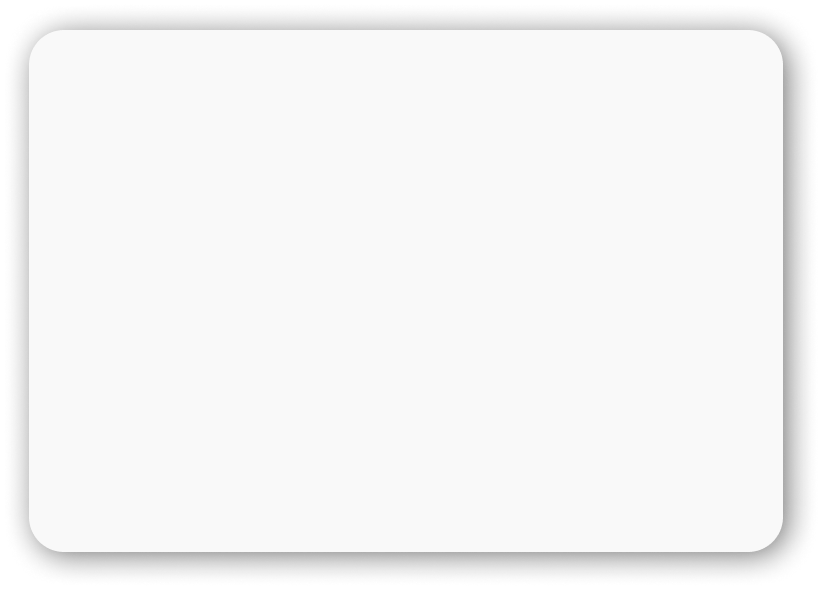
1
09.10.201400:3009.10.2014 00:30:10
Если при использовании Битрикс24 у вас возникают вопросы по работе с CRM-системой, или вы не знаете, как правильно настроить портал или автоматизировать бизнес-процессы, значит, работа вашей компании на портале требует настройки и автоматизации. Мы поможем разработать и внедрить ключевые бизнес-процессы, обучить сотрудников, интегрировать Битрикс24 с другими приложениями.
Напишите, в какой сфере вы работаете, чтобы получить примеры автоматизации с кейсами внедрений по тематике вашего бизнеса.
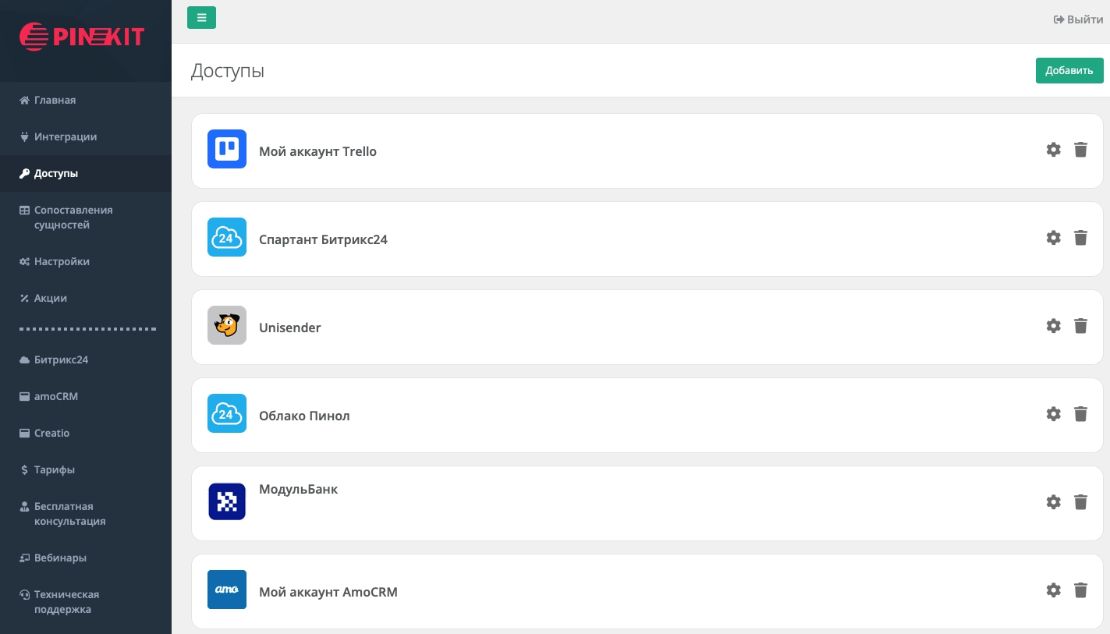
Установите приложение Пинкит, чтобы расширить возможности вашего портала на Битрикс24:
Мобильное приложение
Мобильными приложениями могут пользоваться как пользователи сервиса Битрикс24, так и те, кто приобрёл коробочный продукт «Битрикс24 в коробке». Мобильное приложение имеется для платформ iOS и Android.
Внимание! Если «Битрикс24 в коробке» имеет версию Lite, то работать с мобильным приложением будет нельзя.
Вот основной функционал, имеющийся у мобильного приложения Битрикс24:
— Общение через портал в режиме реального времени;
— Управление задачами;
— Календарь и события;
— Работа через Живую ленту;
— Мобильная CRM;
— Работа с файлами;
— Контакты сотрудников;
— Push-уведомления и многое другое.
Для того, чтобы начать работу через мобильное приложение Bitrix24, вам необходимо его для начала скачать:
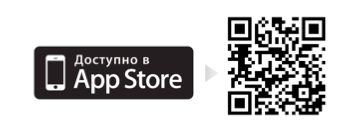
После чего пройти авторизацию:
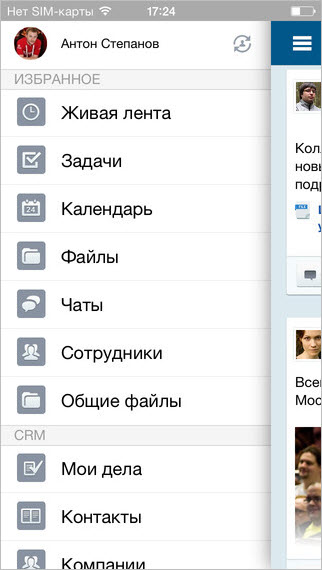
1. Адрес портала — в данное поле вам стоит ввести адрес вашего портала (например, chto-to.ru либо 192.168.1.1);
2. Логин либо email;
3. Пароль.
Работать через портал при помощи мобильного приложения Битрикс24 достаточно легко:
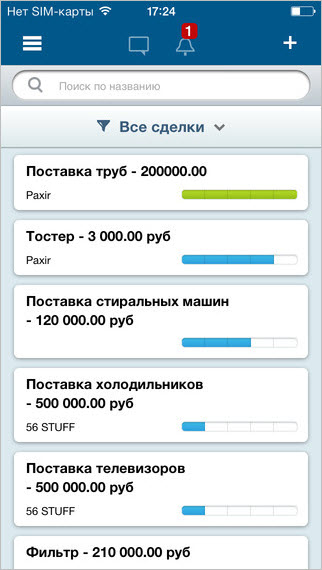

Синхронизация контактов
Мобильное приложение даёт возможность произвести синхронизацию контактов, имеющихся в телефоне с контактами Битрикс24.
Для ОС Android:
Синхронизацию можно провести двумя способами: автоматически и вручную.
Синхронизация вручную
В Настройках телефона:
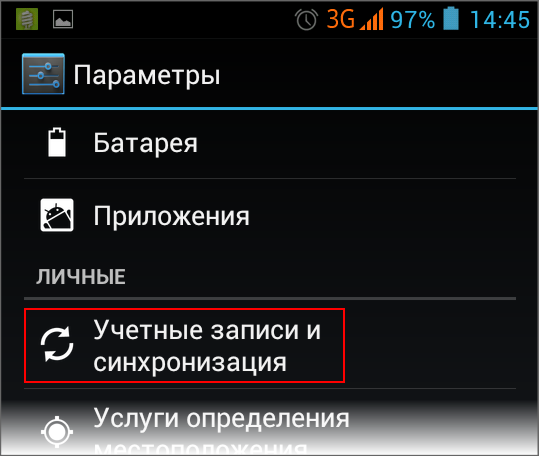
Выберите Битрикс24:
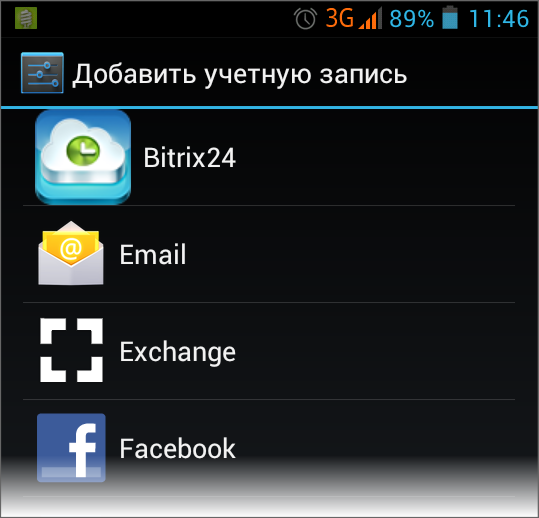
Укажите данные вашего аккаунта и сохраните их:
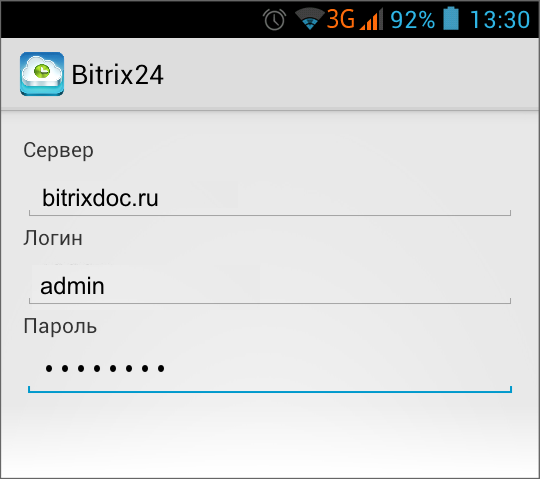
Далее начнётся процесс синхронизации контактов.
Если синхронизация вдруг не началась, то тогда зайдите в настройки, а далее в учётную запись в приложении и запустите синхронизацию вручную:
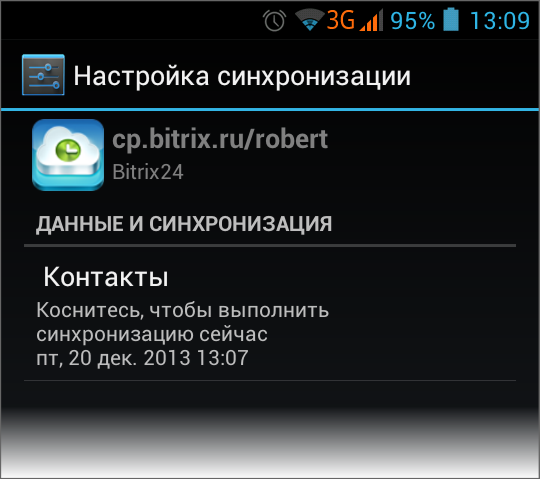
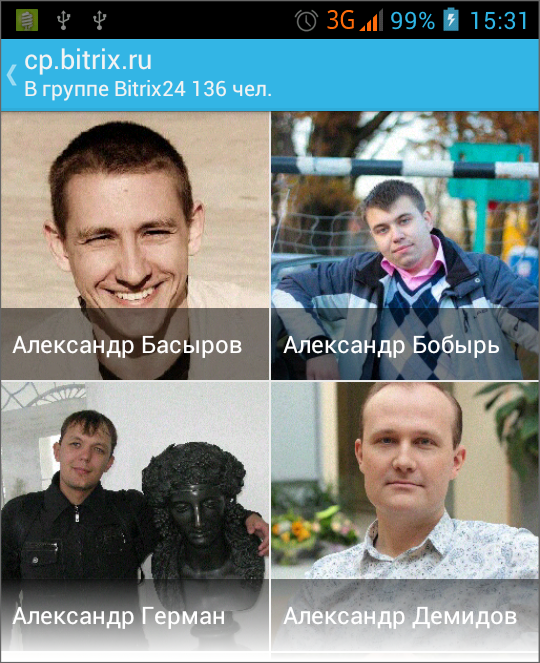
Автоматическая синхронизация
Сразу после открытия портала через смартфон перейдите в раздел Список сотрудников.
И далее приложение предложит вам произвести синхронизацию контактов:
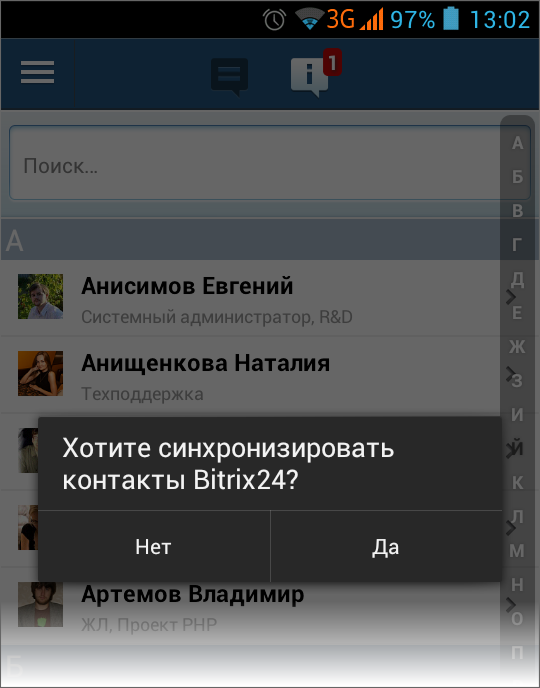
Установите приложение Пинкит, в состав которого входит множество интеграций для автоматизации:
Для этого выбираем нужный регион и устанавливаем Пинкит на свой Битрикс24:
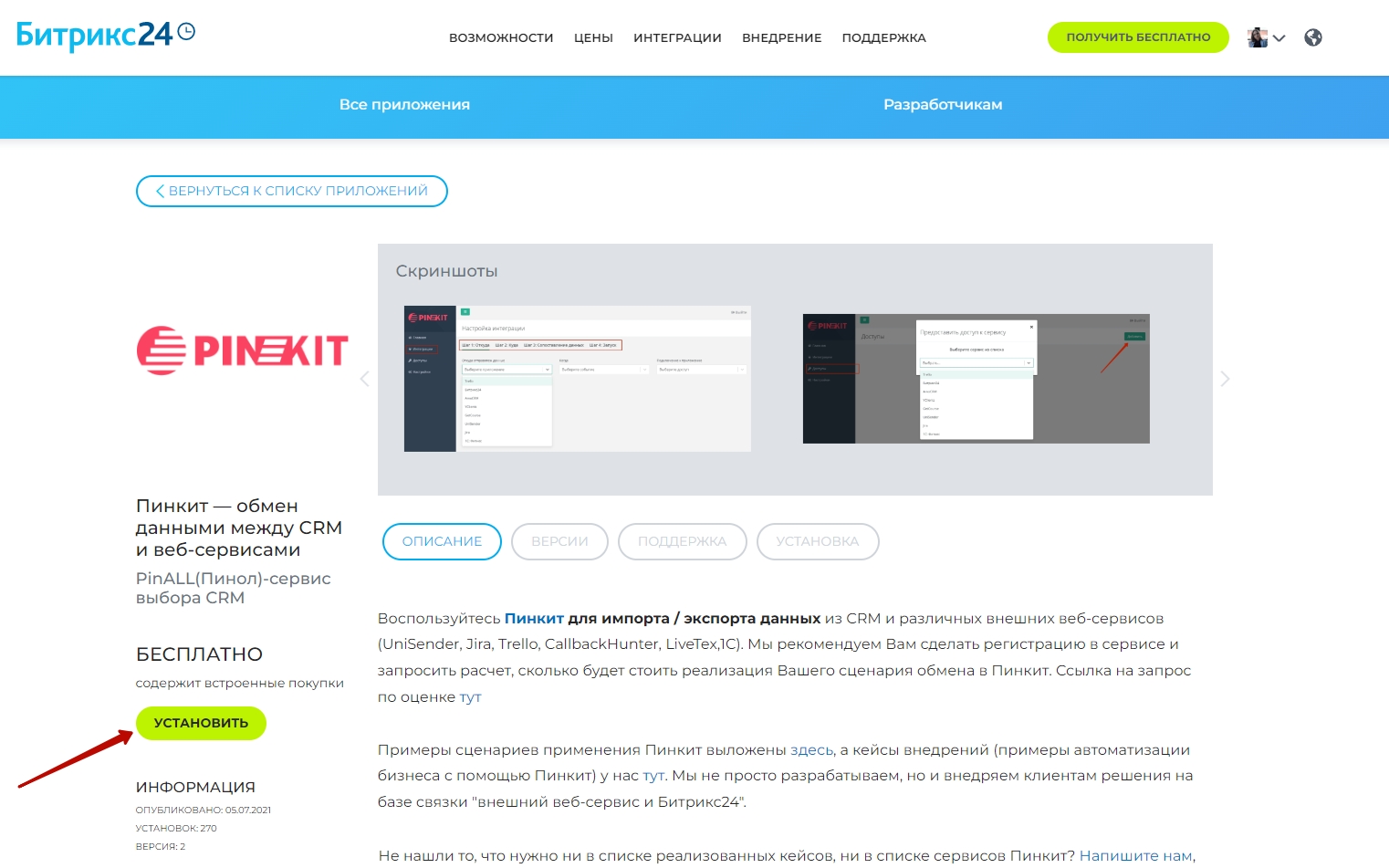
Напишите, какие процессы вам нужно автоматизировать, и мы проведем для вас бесплатную онлайн-встречу, на которой презентуем возможности Пинкит для вашей компании.
Продукты
Виртуальные номера
Решения
Тарифы
Партнерам
Оборудование

Выбирайте подходящее вам
Блог
26 марта 2021
Телефония в Битрикс 24 — легко встраиваемый в CRM дополнительный инструмент, который упрощает коммуникации с клиентами, ускоряет обработку заявок и повышает потенциальную прибыль. Разберем задачи, которые решаются телефонией Битрикс, и дадим пошаговую инструкцию того, как настроить интеграцию сервисов самостоятельно — с подключением нового или с сохранением уже имеющегося у вас номера телефона.
Парадоксальное. Даже при налаженных бизнес-процессах есть риск просмотреть узкие места, где теряется потенциальная прибыль. То есть вы вроде и автоматизировали бизнес, но (возможно) недостаточно. Вот, например, у вас:
- бизнес — интернет-магазин или другой сервис, куда клиенты приходят преимущественно через сайт или напрямую через звонки
- call-центр от 5 человек
- решения для обработки обращений представлены сервисами IP телефонии, CRM Битрикс24
И вроде все окей. Телефония гибко распределяет звонки, автоматически перезванивает по пропущенным, формирует отчеты для оперативного контроля результатов и загрузки сотрудников. Вы также используете основные возможности CRM Битрикс24: четкое хранение истории работы с клиентами; автоматизация рабочих процессов на базе системы как корпоративного таск-менеджера; мгновенное заведение сделок и т.п.
«Могут ли менеджеры продавать больше?»
«Могут ли менеджеры продавать больше?» — задаетесь вы нормальным вопросом владельца бизнеса. Да, и это решается увеличением скорости работы сотрудников. Если вы уже пользуетесь Битрикс 24, телефония встроена в процессы — объедините сервисы в одну связку.
Результаты подключения телефонии Битрикс:
Результатам работы при интеграции сервисов CRM и телефонии способствуют:
- Всплывающая карточка контакта в Битрикс24. Не тратится время на поиск клиента. Менеджер знает, какой клиент звонит.
- Звонок поступает персональному менеджеру. Звонок напрямую поступает к менеджеру, назначенному ответственным за лид в Bitrix.
- Исходящие звонки из Битрикс24 по клику на номер. После интеграции телефонии битрикс24 звонок клиенту делается по клику на номер в CRM.
- Постановка задач на перезвон сотруднику в Битрикс24. Задачи на перезвон по пропущенным автоматически ставятся в Битрикс24 конкретным сотрудникам.
- Фиксация и запись разговоров в Битрикс24 с мобильных и вообще любых номеров. После объединения IP телефонии и CRM Битрикс24 запись разговора прикрепляется к карточке клиента автоматически.
Увеличивайте продажи с платформой коммуникаций UIS
Надежный оператор облачной телефонии: собственная номерная емкость и техподдержка № 1 на рынке.
Управляйте коммуникациями, контролируйте сотрудников, автоматизируйте и увеличивайте продажи.
Получить консультацию

Подключение телефонии в Б24 можно реализовать как в браузерной версии Bitrix, так и в коробочной. IP-телефония Битрикс подключается 3 способами:
- встроенная Битрикс 24 телефония на базе облачной платформы VoxImplant,
- настроить интеграцию со сторонней телефонией, поддерживающей SIP-протокол,
- воспользоваться одним из приложений Маркетплейс Битрикс24 для работы с телефонией.
Рассмотрим третий вариант на примере приложения UIS.
Интеграция телефонии в CRM Битрикс24 подключается в два простых шага. Первый — установка приложения телефонии UIS в маркетплейсе приложений Битрикс24. Находим телефонию UIS в поиске и заходим в карточку сервиса:


Жмем кнопку «Установить»

Второй шаг — активация и настройка телефонии в Битрикс 24 в личном кабинете UIS. Заходим с паролем администратора в раздел Аккаунт – Интеграция – Битрикс24 и нажимаем «Подключить»

Вводим адрес вашего портала Битрикс24 и нажимаем «Подключить»

Адрес портала Битрикс24 можно получить в аккаунте Битрикс24

В открывшемся окне вводим логин и пароль пользователя Битрикс24 с правами администратора
Вот и все. Интеграция телефонии битрикс24 завершена.
Как интегрировать Битрикс24 и телефонию
Для настроек параметров обработки звонков в Bitrix воспользуйтесь инструкциями. Также можно воспользоваться тестовым доступом:
- доступ для 3 сотрудников на 14 дней
- 30 минут разговоров — входящая связь с местных, мобильных и региональных номеров
- разные сценарии распределения звонков.
Получаем тестовый номер. Устанавливаем приложение UIS в Битрикс24, жмем «Тестировать бесплатно». Выделится номер, который можно сохранить после окончания теста или поменять на другой:

Выбираем сотрудников для приема звонков. Экспериментировать с UIS во время теста можно троим сотрудникам. Выбираем их из списка, автоматически подтянувшегося из CRM:

Добавляем детали для проверки связи. Вводим и подтверждаем SMS-кодом мобильные, на которых сотрудники смогут принять звонки на тестовый номер. Выбираем, как сотрудники будут принимать звонок — одновременно или по очереди:

Настраиваем условия обработки. Выбираем ответственного за непринятый звонок:

Звоним! Набираем тестовый номер (главное, не звонить с мобильных, добавленных в настройки) или заказываем звонок. В Битрикс24 появится всплывающая карточка и автоматически создастся лид:

Интеграция Битрикс24 со сторонней IP-телефонией
«Можно ли сохранить номер другого оператора, если я поменяю телефонию в Битрикс24?» Клиенты задают подобный вопрос, приводя аргументы: старый номер знаком клиентам и растиражирован в рекламе/ есть красивый номер в определенном регионе, который не хочется терять.
Да, достаточно зарегистрировать SIP в новом сервисе. 2 минуты — столько понадобится, чтобы Bitrix телефония работала с номером стороннего оператора. Можно завести свой номер в битрикс24 в коде РФ — как мобильный, так и городской. Единственное условие — номер должен поддерживать SIP-протокол. Узнайте у оператора логин, пароль и IP-адрес SIP-линии. Зайдите в интерфейс Аккаунт/Управление номерами.
Настройте необходимый вариант использования номера:
- Исходящие звонки по тарифам UIS (для городских номеров). Вы звоните с SIP-линий по нашим тарифам через наш узел связи.
- Исходящие звонки по тарифам стороннего оператора (для городских и мобильных номеров). В данном случае UIS не оказывает услуги связи — переадресация звонков будет идти через SIP-шлюз вашего провайдера.
При выборе первого варианта мы проверяем, действительно ли номер принадлежит вам. Нужно ввести 4-значный код, который робот продиктует во время автоматического звонка. Информация от вашего провайдера телефонии вводится на последнем шаге.
Не пропускайте новости
Укажите свой e-mail и получайте самые интересные статьи, исследования и кейсы.
Спасибо за подписку!
Мы уже отправили вам первое письмо с подборкой лучших материалов
Какой вариант выбрать?
Все способы имеют свои плюсы и минусы. Для тех, кто уже использует CRM Б24, но не использует телефонию, рационально на старте бизнеса выбрать встроенное решение по телефонии Битрикс, доступное в вашем тарифе.
Для компаний с более сложной филиальной или штатной структурой, масштабирующих бизнес, а с ним и процессы коммуникаций с клиентами и обработки звонков, логичнее, чтобы Bitrix телефония работала с готовым и более комплексным решением. Наподобие АТС UIS, которая является универсальной платформой для работы с коммуникациями — от продвинутого функционала по обработке звонков до встроенного коллтрекинга и аналитики эффективности работы с обращениями и результатов сотрудников.
IP-телефония Битрикс и SIP-коннектор со своим номером телефона позволит полностью использовать мощность портала Битрикс24, однако могут быть ограничено с точки зрения функциональных возможностей сервиса коммуникаций. Здесь следует задуматься, хватает ли вам используемого сервиса с точки зрения как базовых процессов по работе с обращениями, так и более продвинутых задач — скажем, отслеживания эффективности рекламы для отдела маркетинга. Иногда новая система — не усложнение, а упрощение и большая автоматизация работы за счет сокращения числа внешних используемых решений.
Расширенные возможности IP-телефонии в Битрикс24
Интегрировать Битрикс24 с виртуальной телефонией UIS — легко и выгодно. При таком внедрении, помимо преимуществ разворачивания связи на облачном сервере:
- Оптимизируется нагрузка сотрудников, грамотно распределяется рабочее время
- Введение информации в CRM становится удобным благодаря автоматизации процессов
- Становится возможным простой контроль коммуникаций и просмотр истории общения с клиентами для выяснения деталей.
Кроме этих базовых возможностей, телефония Битрикс открывает владельцам бизнеса и маркетологам доступ к более детальной аналитике эффективности привлечения и цены звонков и анализу их источников — коллтрекингу. О том, как настроить коллтрекинг Битрикс24 и как работать с ним, смотрите в видеоинструкции.
Обратите внимание, что функционал отслеживания источников звонков работает только при включенной настройке «Обратный звонок из Битрикс 24» (особенность реализации коллтрекинга в Битрикс 24).
Рекомендуем
Не пропустите новости. Будем на связи!
